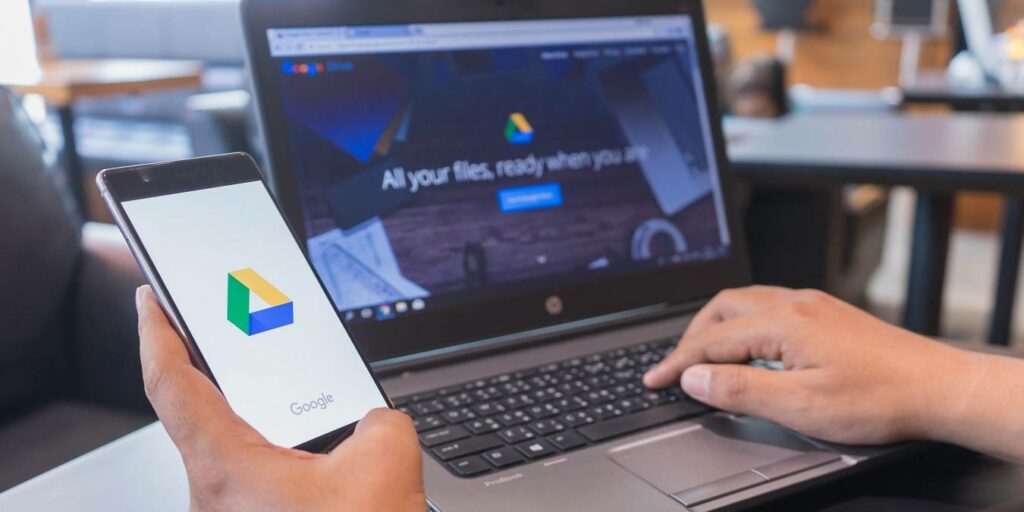Google Drive no le permitirá trabajar con archivos ZIP o RAR sin descargarlos primero a una PC. Esto puede ser muy problemático, especialmente si se trata de varios archivos comprimidos. Le mostraremos cómo abrir archivos ZIP y RAR en Google Drive sin descargarlos primero. Por otro lado, si realmente debe descargar esos archivos, es más rápido usar extractores basados en la web y aplicaciones portátiles.
Si bien Google Drive le permite obtener una vista previa del contenido de un archivo comprimido cargado, no puede abrir/descargar los archivos individuales dentro de una carpeta comprimida.
Para solucionar este problema, puede instalar una aplicación nativa de Google llamada ZIP Extractor. Está disponible tanto como Aplicación Google Workspace Marketplace y un Extensión de Chrome Web Store. Para este último, seleccione «Agregar a Chrome» para continuar. (También funcionará con el navegador Microsoft Edge).
![]()
Para instalar la aplicación, deberá otorgar permiso a ZIP Extractor para agregarse a Google Drive y, en consecuencia, ver y administrar los archivos. Estos son permisos de seguridad estándar que se pueden otorgar libremente, ya que esta es una aplicación confiable de Google Workspace Marketplace.
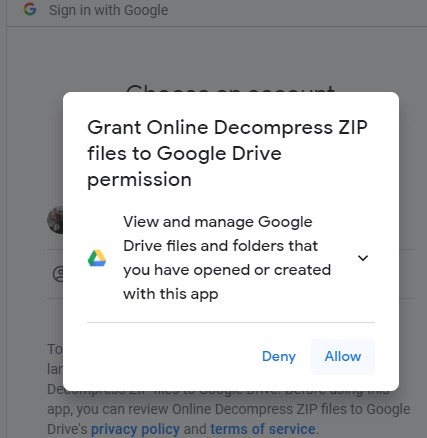
Durante la instalación guiada, deberá autorizar a ZIP Extractor para abrir archivos en Google Drive y Gmail en el sitio web oficial. Esto requiere algunos permisos estándar.
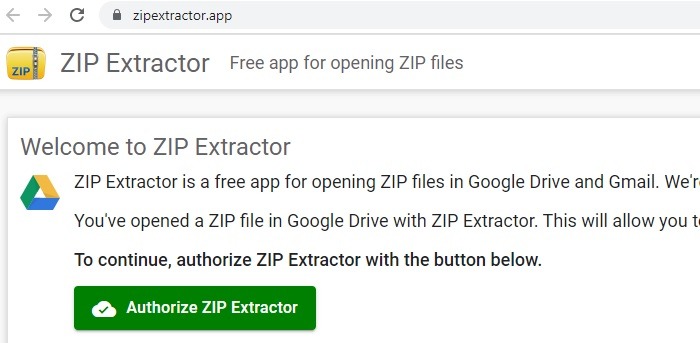
Si tiene una cuenta paga de Google Workspace, puede instalar la aplicación directamente a través de ella, para que luego se inicie automáticamente desde Google Drive.
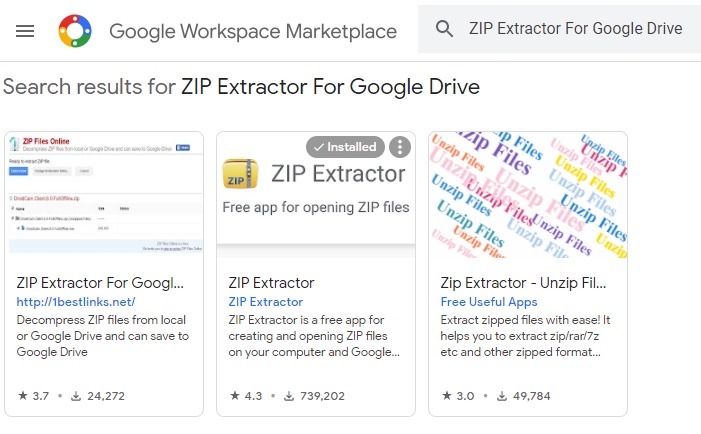
Independientemente del método, una vez que ZIP Extractor esté instalado en Google Drive, puede ubicarlo fácilmente desde «Mi unidad -> Más -> Zip Extractor».
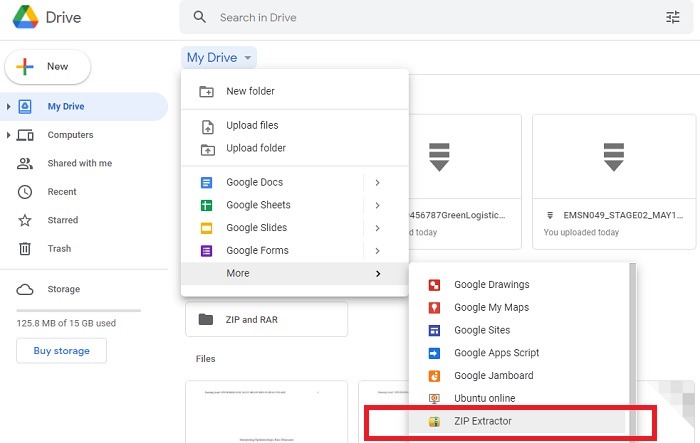
ZIP Extractor es bastante nativo del ecosistema de aplicaciones de Google Chrome. Una vez instalado, puede acceder a él desde chrome://appscomo cualquier otro programa de Google.
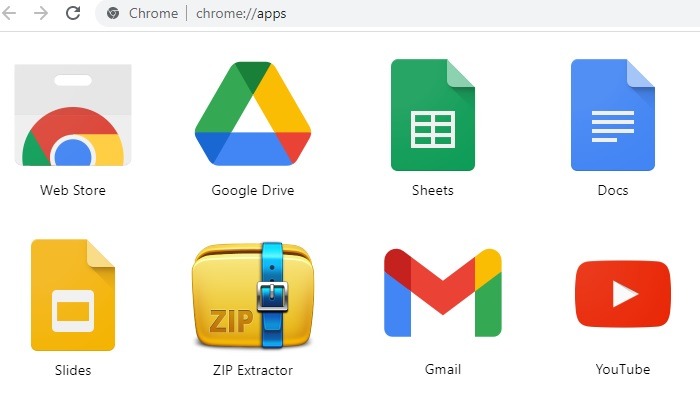
Acceso a archivos comprimidos de Google Drive mediante ZIP Extractor
- Después de instalar ZIP Extractor, vuelva a su Google Drive y haga doble clic en el archivo ZIP o RAR. Esto abrirá una pantalla de vista previa.
- ZIP Extractor se mostrará en la lista de «aplicaciones conectadas». Haga clic para continuar.
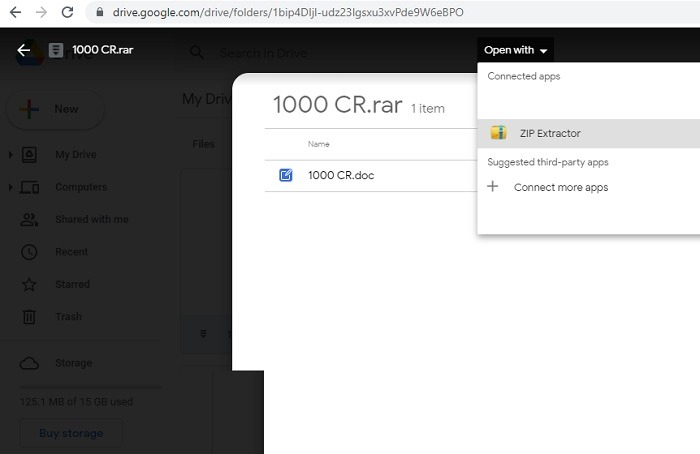
- ZIP Extractor está listo para extraer los archivos RAR. Haga clic en el botón azul «Extraer».
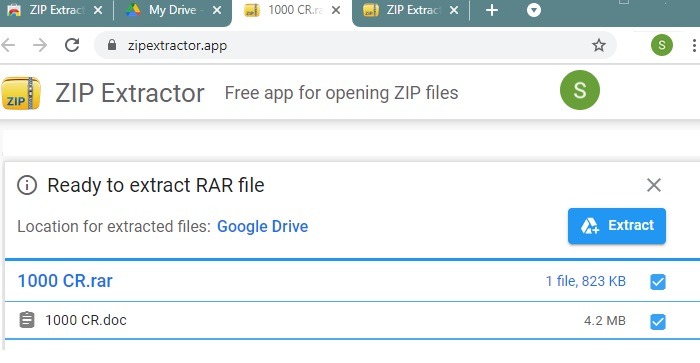
- Los archivos RAR extraídos tardan solo unos segundos en guardarse en Google Drive.
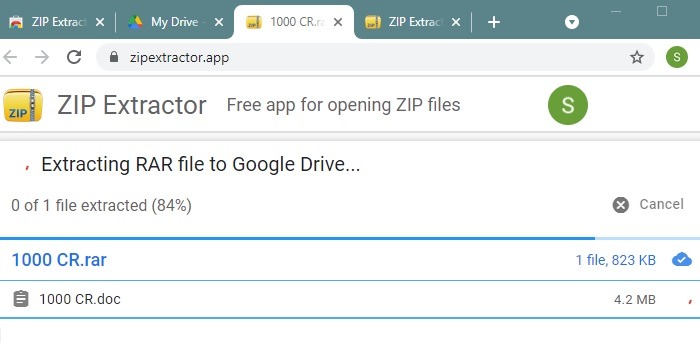
- Cuando vea el estado de «extracción completa», los archivos descomprimidos estarán listos para verlos en su cuenta de Google Drive. Haga clic en «Ver archivos».
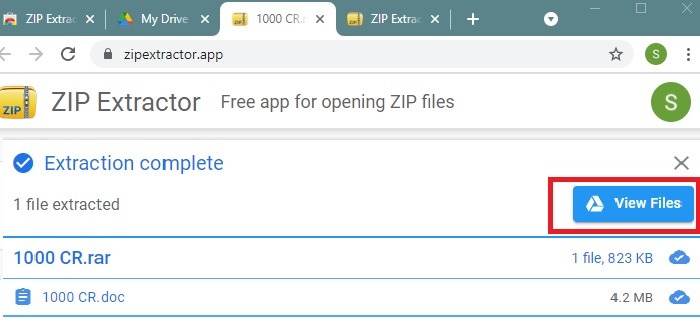
- Debería poder ver los archivos descomprimidos en una carpeta recién creada en Google Drive. Estos se pueden descargar por separado.
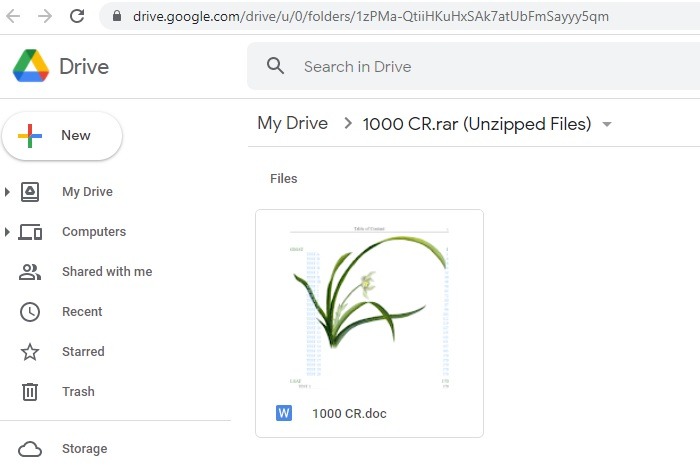
Con ZIP Extractor, puede utilizar de forma selectiva una cantidad limitada de archivos archivados. Esto es realmente útil si desea descargar y transferir el ejecutable de un software sin descargar todos los bits individuales.
Una cualidad sorprendente de ZIP Extractor es que también puede extraer carpetas comprimidas protegidas con contraseña. La contraseña solo se usa en su computadora para abrir el archivo ZIP y nunca se envía a través de la red.
2. Abridor de cremalleras para Google Chrome
Si bien ZIP Extractor es el método preferido para ver archivos y carpetas descomprimidos en Google Drive, también puede usar Zip Opener para Google Chrome.
- Haga clic en el Enlace de extensión de Chrome para agregarlo al navegador Chrome (o Edge) y proporcionar los permisos necesarios.
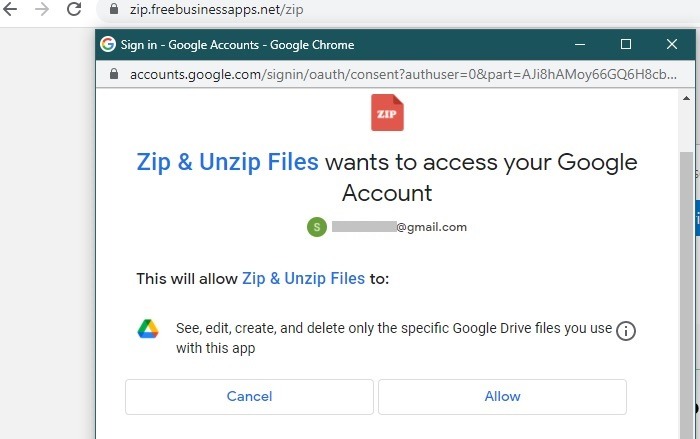
- Una vez que la aplicación pueda leer sus datos de Google Drive, seleccione su archivo ZIP o RAR de la opción «Seleccionar un archivo».
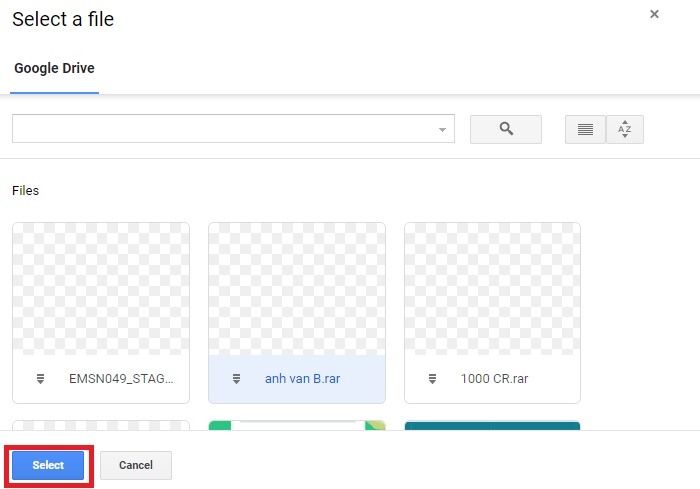
- Elija la extensión ZIP para «cargar y comprimir».
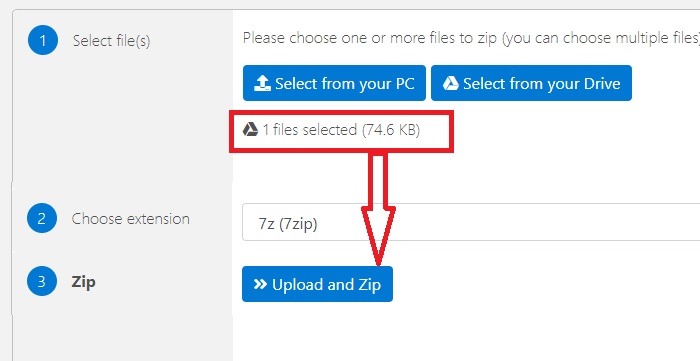
- Elija descargar los archivos descomprimidos a su computadora o guardarlos en Google Drive.
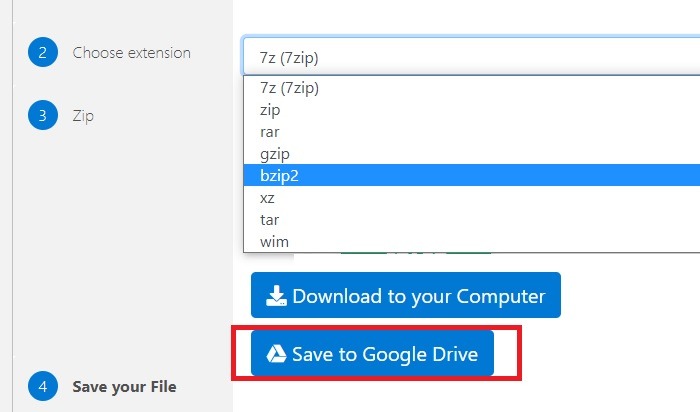
Descomprimir archivos ZIP/RAR en línea
Si bien es conveniente manejar los archivos descomprimidos de Google Drive dentro de la ventana del navegador, a veces realmente necesita una opción de descarga de PC local. Para ello, puede utilizar un extractor basado en web o una aplicación portátil que no requiera una instalación complicada. Vea nuestras recomendaciones a continuación.
1. ExtendsClass
ExtendsClass es una caja de herramientas en línea gratuita que contiene muchas herramientas basadas en navegador para desarrolladores. Admite archivos ZIP, RAR y TAR.
- Arrastre y suelte o seleccione su archivo comprimido descargado en la ventana principal.
- Los archivos descomprimidos están automáticamente listos para descargarse en su dispositivo local.
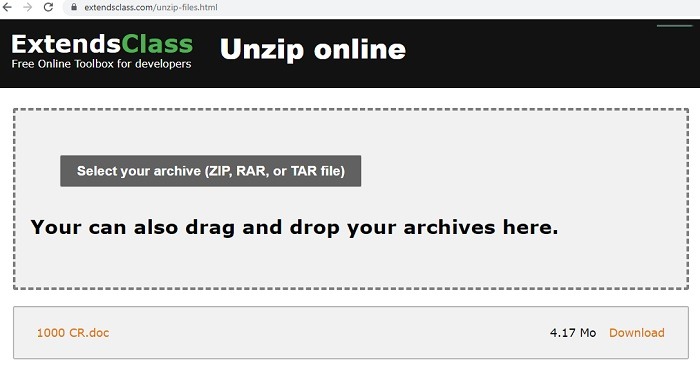
Si bien una herramienta como ExtendsClass es buena para una descarga ocasional, consume mucho tiempo si su carpeta comprimida contiene demasiados archivos descomprimidos. Sería mejor utilizar las instrucciones anteriores en tal caso.
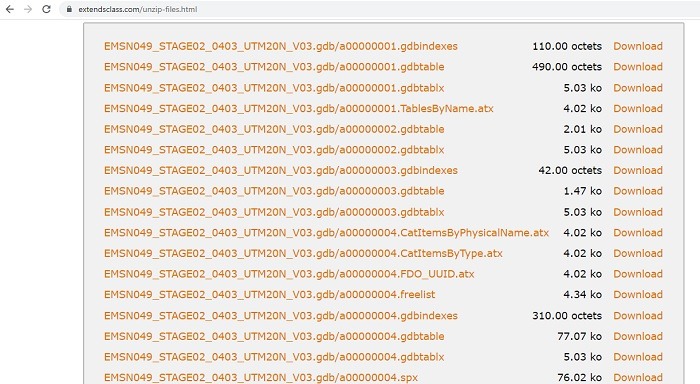
2. Extraerme
Extraer.me (o Archive Extractor) es una excelente herramienta de descompresión en línea que no requiere que hayas descargado tus archivos previamente desde Google Drive. Sin embargo, no hay opción para sincronizarlos directamente con Google Drive.
- Seleccione «desde Google Drive» como la opción predeterminada para cargar los archivos ZIP/RAR.
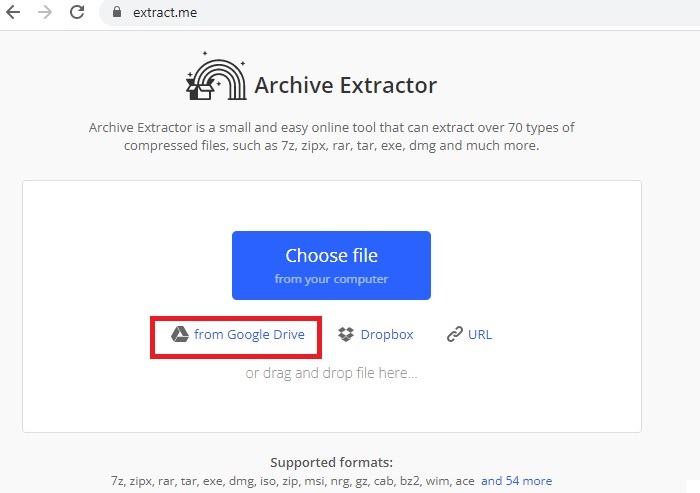
- Debe proporcionar el permiso para acceder a su Google Drive. Seleccione el archivo RAR o ZIP que desea extraer.
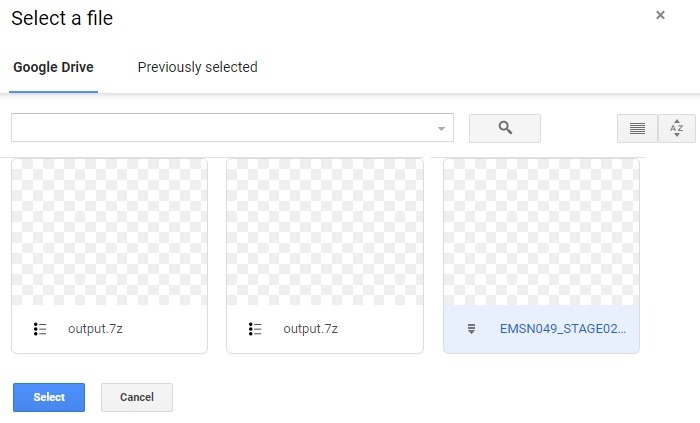
- Después de unos segundos, los archivos extraídos se pueden ver con enlaces de descarga de PC locales.
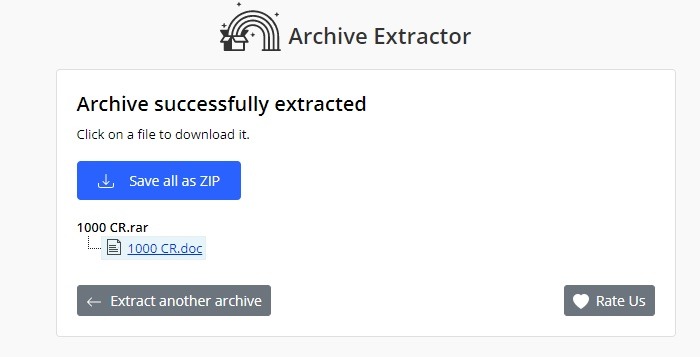
3. Descomprimir en línea
Descomprimir en línea es otra herramienta sencilla que proporciona una interfaz sencilla para descomprimir archivos comprimidos de hasta 200 MB. Seleccione «Descomprimir archivo» para elegir los archivos TAR, ZIP, RAR o 7z de su computadora. No puede importar directamente desde Google Drive.
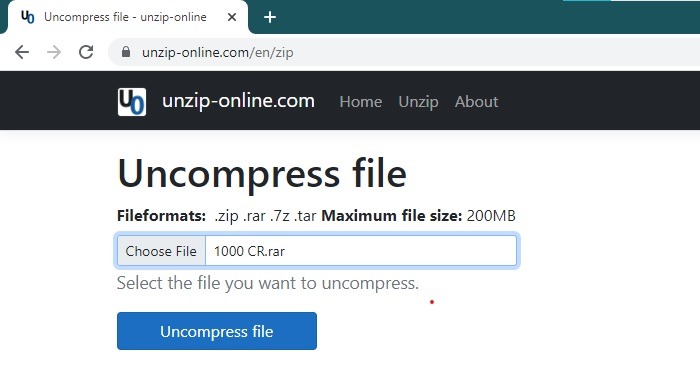
La descompresión ocurre muy rápido. Puede descargar los archivos finales desde aquí.
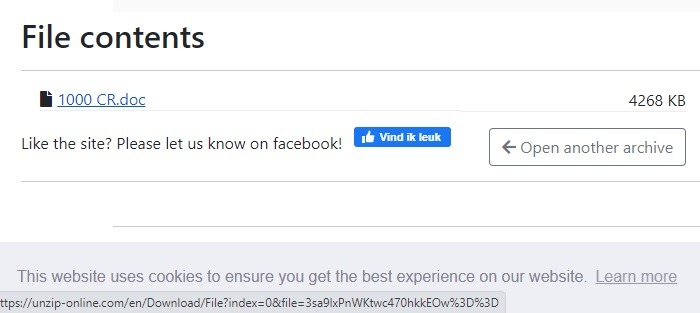
4. PeaZip
PeaZip es una excelente aplicación portátil para descomprimir archivos. No requiere una instalación completa. Los enlaces de descarga están disponibles para ambos linux y ventanas.
- Después de descargar a una ubicación de PC, inicie directamente la aplicación portátil con un doble clic.
- Puede agregar cualquier archivo ZIP, RAR, TAR o 7z desde «Abrir archivo», luego haga clic derecho para extraerlo en cualquier lugar de su dispositivo, incluido el escritorio o una nueva carpeta.

5. WinRAR portátil
WinRAR Portable es un potente controlador de archivos comprimidos, una de las herramientas de compresión más antiguas de la Web. Puede ser descargado aquí y es compatible con Windows, Linux y Mac.
- Haga doble clic en el archivo descargado y seleccione una carpeta de destino, que puede ser su escritorio. Haga clic en «instalar» para continuar.
![]()
- Podrás ver una nueva carpeta: “WinRAR Unplugged”. Haga clic en el archivo de inicio para activar la aplicación WinRAR.
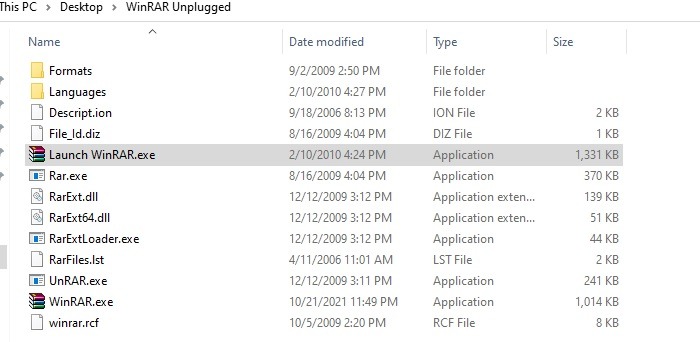
- Una vez que se abra WinRAR, use «Abrir archivo» para abrir cualquier archivo ZIP, RAR o TAR.
- Puede extraer aún más los archivos descomprimidos a cualquier ubicación.
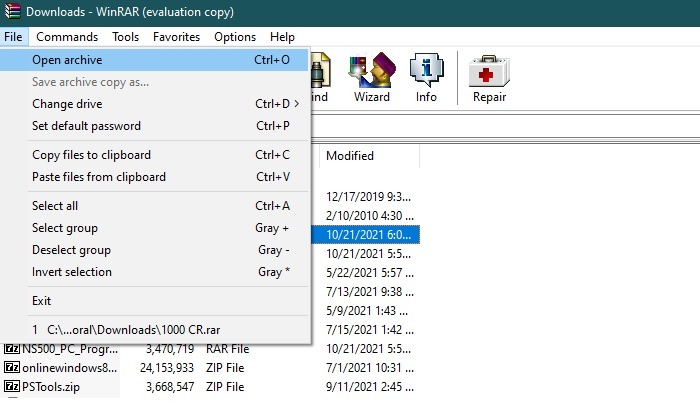
Preguntas frecuentes
1. ¿Cómo descargo archivos ZIP y RAR de Google Drive?
Para trabajar con algunos de los extractores ZIP y RAR en línea anteriores, primero debe descargar los archivos ZIP y RAR. En Google Drive, seleccione el archivo comprimido deseado, haga clic derecho y seleccione «Descargar».
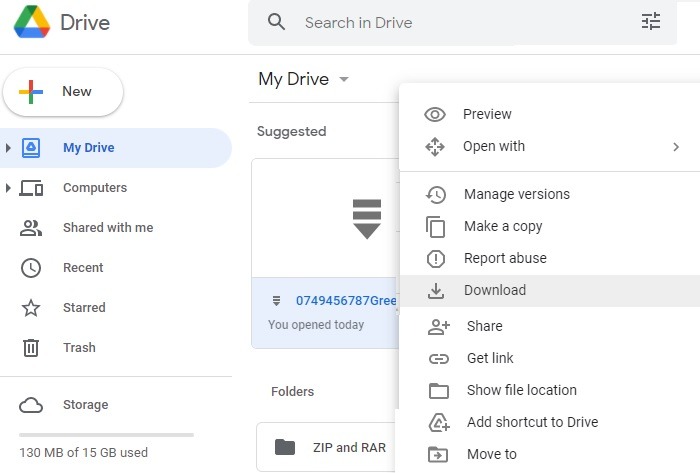
2. ¿Cómo cambio archivos ZIP a RAR y otros formatos de archivo?
Necesita un software de conversión en línea para cambiar los formatos de archivo. Algunas de las opciones populares son:
Resumen
Comprimir un archivo sigue siendo una de las mejores formas de transferir y conservar datos confidenciales. Si bien Google Drive ha trabajado en numerosas funciones para cubrir las formas de exploración de archivos zip, las aplicaciones de terceros como Zip Extractor son actualmente la mejor solución.
Tenga en cuenta que los archivos extraídos pueden ocupar una gran parte de su espacio de almacenamiento limitado de Google Drive (la razón por la que están comprimidos en primer lugar), por lo que deberá limpiar y liberar espacio en su Google Drive con frecuencia. También puede eliminar archivos de Google Drive en dispositivos móviles y PC.